宏碁t5000筆記本U盤怎么安裝win7系統(tǒng) 安裝win7系統(tǒng)教程分享
Acer宏碁t5000是一款影音娛樂游戲型筆記本電腦,其搭載了15.6英寸大屏幕,Intel 酷睿i7 6700HQ處理器,8GB內(nèi)存,128GB固態(tài)硬盤+1TB機(jī)械硬盤容量,NVIDIA GeForce GTX 950M性能級(jí)獨(dú)立顯卡,是一款性價(jià)比不錯(cuò)的游戲本。那么這款筆記本如何一鍵U盤安裝win7系統(tǒng)呢?下面跟小編一起來看看吧。.

安裝方法:
1、首先將u盤制作成u盤啟動(dòng)盤,接著前往相關(guān)網(wǎng)站下載win7系統(tǒng)存到u盤啟動(dòng)盤,重啟電腦等待出現(xiàn)開機(jī)畫面按下啟動(dòng)快捷鍵,選擇u盤啟動(dòng)進(jìn)入到大白菜主菜單,選取【02】大白菜win8 pe標(biāo) 準(zhǔn) 版(新機(jī)器)選項(xiàng),按下回車鍵確認(rèn),如下圖所示:

2、在pe裝機(jī)工具中選擇win7鏡像放在c盤中,點(diǎn)擊確定,如下圖所示:.
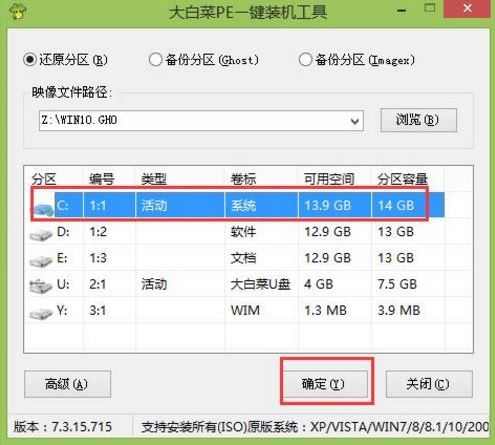
3、此時(shí)在彈出的提示窗口直接點(diǎn)擊確定按鈕,如下圖所示:.
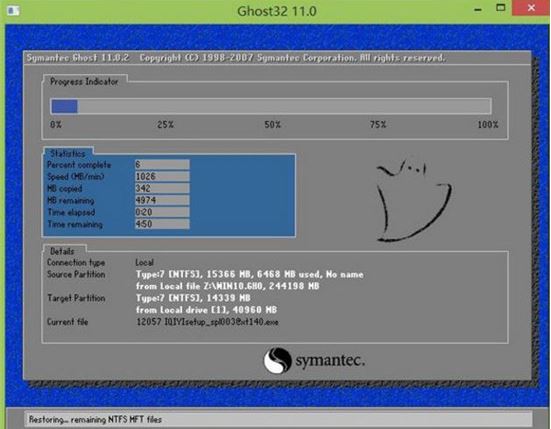
4、隨后安裝工具開始工作,我們需要耐心等待幾分鐘, 如下圖所示:
.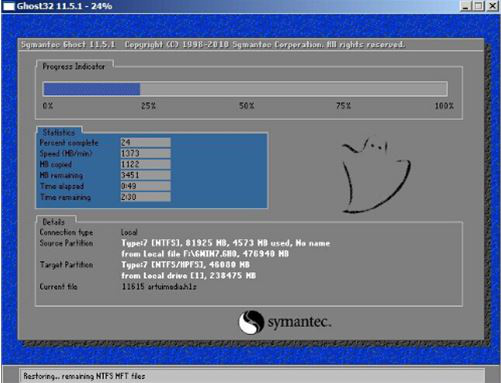
5、完成后,彈跳出的提示框會(huì)提示是否立即重啟,這個(gè)時(shí)候我們直接點(diǎn)擊立即重啟就即可。

6、此時(shí)就可以拔除u盤了,重啟系統(tǒng)開始進(jìn)行安裝,我們無需進(jìn)行操作,等待安裝完成即可。
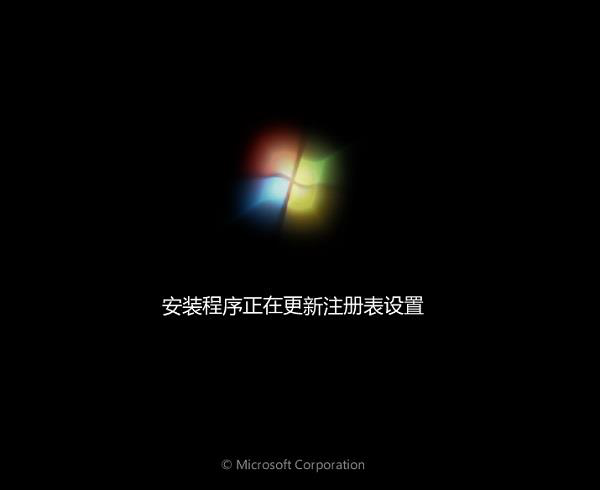
win7相關(guān)攻略推薦:
win7系統(tǒng)如何查看是不是正版 具體操作方法
win7電腦建立局域網(wǎng)具體操作流程
win7電腦呈現(xiàn)網(wǎng)絡(luò)延遲詳細(xì)解決流程介紹
以上就是Acer宏碁t5000筆記本如何一鍵u盤安裝win7系統(tǒng)操作方法,如果Acer宏碁t5000筆記本用戶想要安裝win7系統(tǒng),可以根據(jù)上述操作步驟進(jìn)行安裝
相關(guān)文章:
1. Win10桌面圖標(biāo)大小怎么更改?Win10桌面圖標(biāo)大小更改方法介紹2. UOS應(yīng)用商店不能用怎么辦? uos系統(tǒng)應(yīng)用商店不能使用的解決辦法3. Win11右下角回到桌面不見了怎么恢復(fù)?4. Win10怎么設(shè)置待機(jī)鎖屏5. Win10電腦玩使命召喚16打開就閃退怎么辦?6. uos如何安裝微信? uos系統(tǒng)微信的安裝教程7. Win11開機(jī)界面點(diǎn)登錄無反應(yīng)怎么回事?Win11開機(jī)點(diǎn)登錄無反應(yīng)解決方法8. mac程序沒反應(yīng)怎么辦 mac強(qiáng)制關(guān)閉程序的方法9. Win10系統(tǒng)中斷占用CPU高使用率怎么解決?10. Win11專業(yè)版怎么轉(zhuǎn)到Win11 ltsc企業(yè)版?
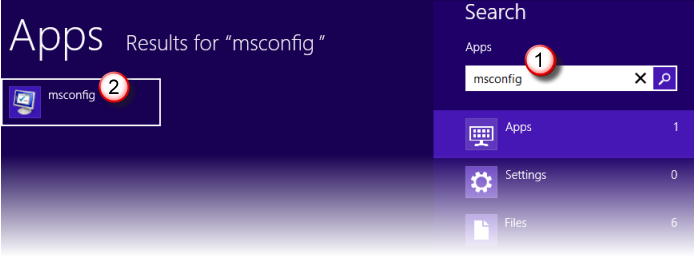
 網(wǎng)公網(wǎng)安備
網(wǎng)公網(wǎng)安備